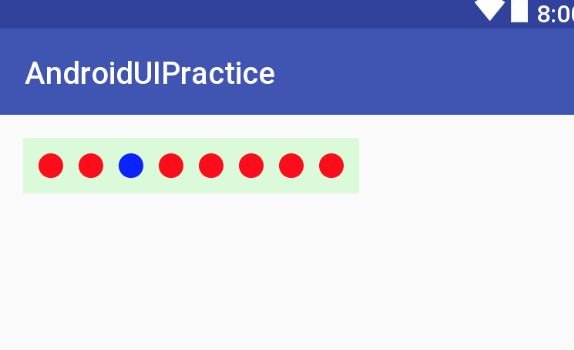Banner是我们经常会遇到的一个功能,有很多是需要支持滑动是有个当前的指示器界面,一般如果为了图省事的方案可以用LinearLayout然后不断的在里面添加View,把背景通过shape来设置圆形。这种做法虽然比较简单,但是用到的控件太多,对性能并不好。为了解决这个问题通过对需求的思考,用自定义的View来做就很容易了。下面是我的写的这个View,你可以直接复制粘贴到代码中;
代码如下:
import android.content.Context;
import android.content.res.TypedArray;
import android.graphics.Canvas;
import android.graphics.Color;
import android.graphics.Paint;
import android.graphics.Rect;
import android.support.annotation.Nullable;
import android.support.v4.view.ViewPager;
import android.util.AttributeSet;
import android.view.View;
/***
*@date 创建时间 2018/3/3
*@author 作者: 壹树
*@description Banner的当前索引指示器自定义View
*/
public class BannerIndicatorView extends View {
public static final int INDICATOR_STYLE_CIRCLE = 0;
public static final int INDICATOR_STYLE_RECT = 1;
/*** 指示器中的总数**/
private int cellCount = 0;
/*** 当前选中的位置**/
private int currentPosition;
/*** 小点之间的间距*/
private int cellMarginSize = 10;
/*** 指示器元素的半径(注意是半径,不是直径)**/
private int cellRadius = 10;
/****未选中的颜色*/
private int normalColor;
/*** 选中的颜色**/
private int selectedColor;
/*** 小点的样式,默认是圆形*/
private int indicatorStyle = INDICATOR_STYLE_CIRCLE;
private Paint paint;
public BannerIndicatorView(Context context, @Nullable AttributeSet attrs) {
super(context, attrs);
paint = new Paint();
paint.setAntiAlias(true);
initAttrs(context, attrs);
}
private void initAttrs(Context context, @Nullable AttributeSet attrs) {
TypedArray t = context.obtainStyledAttributes(attrs, R.styleable.BannerIndicatorView);
cellCount = t.getInt(R.styleable.BannerIndicatorView_app_cell_count, 0);
currentPosition = t.getInt(R.styleable.BannerIndicatorView_app_current_position, 0);
indicatorStyle = t.getInt(R.styleable.BannerIndicatorView_app_indicator_style, INDICATOR_STYLE_CIRCLE);
cellRadius = t.getDimensionPixelOffset(R.styleable.BannerIndicatorView_app_cell_radius, 10);
cellMarginSize = t.getDimensionPixelOffset(R.styleable.BannerIndicatorView_app_cell_margin, 10);
normalColor = t.getColor(R.styleable.BannerIndicatorView_app_normal_color, Color.WHITE);
selectedColor = t.getColor(R.styleable.BannerIndicatorView_app_selected_color, 0xfff0f0f0);
t.recycle();
}
public int getCellCount() {
return cellCount;
}
/***
* 设置当前所要显示的总数
* @param cellCount
*/
public void setCellCount(int cellCount) {
this.cellCount = cellCount;
invalidate();
}
/**
* 返回当前的位置
* @return
*/
public int getCurrentPosition() {
return currentPosition;
}
/***
* 设置当前选中的位置
* @param currentPosition
*/
public void setCurrentPosition(int currentPosition) {
this.currentPosition = currentPosition;
invalidate();
}
/***
* 和ViewPager绑定,这样可以和ViewPager进行联动了
* @param viewPager 需要绑定的ViewPager
* @param count 传入ViewPager中实际的Item个数
*/
public void bindWithViewPager(ViewPager viewPager, int count){
cellCount = count;
if (viewPager != null){
currentPosition = viewPager.getCurrentItem();
viewPager.addOnPageChangeListener(onPageChangeListener);
}
}
/***和绑定ViewPager,这样可以和ViewPager进行联动了*/
public void bindWithViewPager(ViewPager viewPager){
if (viewPager != null){
cellCount = viewPager.getAdapter().getCount();
currentPosition = viewPager.getCurrentItem();
viewPager.addOnPageChangeListener(onPageChangeListener);
}
}
private ViewPager.OnPageChangeListener onPageChangeListener = new ViewPager.OnPageChangeListener() {
@Override
public void onPageScrolled(int position, float positionOffset, int positionOffsetPixels) {
}
@Override
public void onPageSelected(int position) {
if (cellCount > 0){
setCurrentPosition(position % cellCount);
}
}
@Override
public void onPageScrollStateChanged(int state) {
}
};
@Override
protected void onDraw(Canvas canvas) {
super.onDraw(canvas);
drawCells(canvas);
}
@Override
protected void onMeasure(int widthMeasureSpec, int heightMeasureSpec) {
super.onMeasure(widthMeasureSpec, heightMeasureSpec);
// 重新测量当前界面的宽度
int width = getPaddingLeft() + getPaddingRight() + cellRadius * 2 * cellCount + cellMarginSize * (cellCount - 1);
int height = getPaddingTop() + getPaddingBottom() + cellRadius * 2;
width = resolveSize(width, widthMeasureSpec);
height = resolveSize(height, heightMeasureSpec);
setMeasuredDimension(width, height);
}
/**绘制当前的指示器*/
private void drawCells(Canvas canvas) {
for (int i = 0; i < cellCount; i++) {
if (i == currentPosition) {
paint.setColor(selectedColor);
} else {
paint.setColor(normalColor);
}
int left = getPaddingLeft() + i * cellRadius * 2 + cellMarginSize * i;
if (indicatorStyle == INDICATOR_STYLE_CIRCLE) {
canvas.drawCircle(left + cellRadius, getHeight() / 2, cellRadius, paint);
} else if (indicatorStyle == INDICATOR_STYLE_RECT) {
Rect rect = new Rect();
rect.left = left;
rect.right = left + cellRadius * 2;
rect.top = getPaddingTop();
rect.bottom = rect.top + cellRadius * 2;
canvas.drawRect(rect, paint);
}
}
}
}
然后在 attr.xml文件中定义attr属性
编译,最后就可以直接使用了。使用方法如下:
最后附上效果图: